幫助中心
圖片批量加時間戳工具幫助文檔
關(guān)于圖片批量加時間戳工具
萬彩辦公大師的圖片批量加時間戳工具可以在數(shù)碼照片中隨意添加拍照時間和日期,還可寫上簡單的標簽。輕松自定義時間戳的日期格式、位置、大小、顏色和字體并支持將添加時間戳的文件保存為jpg/png/tif/gif等多種圖片格式,綠色、便捷、高效。
使用圖片批量加時間戳工具
運行萬彩辦公大師OfficeBox,在圖片處理工具集中找到圖片批量加時間戳工具,點擊右側(cè)“開始使用”按鈕打開圖片批量加時間戳工具。
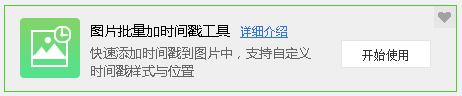
您可以選擇“批量添加時間戳模式”或“監(jiān)控目錄模式”選項進行圖片的批量處理,然后點擊“下一步”按鈕。

監(jiān)控目錄模式:在服務(wù)器上創(chuàng)建一個監(jiān)控目錄,往該目錄復(fù)制添加圖片文件時,里面的圖片文件將自動添加時間戳并傳輸?shù)侥夸洝?/span>

批量添加時間戳模式:批量修轉(zhuǎn)換圖片格式并添加時間戳。

如圖,圖片批量加時間戳工具主界面主要包括三部分:添加的圖片列表,自定義圖片時間戳設(shè)置(文本布局/文本屬性/日期格式),以及“批量添加時間戳”,保存批量修改的圖片。
一、添加圖片
在添加圖片窗口界面中,鼠標單擊 按鈕,在彈窗中選擇需要添加時間戳的圖片,“打開”。
按鈕,在彈窗中選擇需要添加時間戳的圖片,“打開”。

您也可以通過“添加”->“導(dǎo)入列表”快速添加圖片。

如下圖,添加完圖片后,所添加圖片的詳細信息(包括文件名稱、文件大小、屬性、文件全名、臨時文件)將顯示在窗口左側(cè),而右側(cè)為圖片預(yù)覽區(qū)域。

鼠標點擊選擇所添加的圖片,您可以進行以下基本操作:

添加:輕松添加/新加要進行批量添加時間戳的圖片。
刪除:點擊即可刪除圖片。
清楚:一鍵清空所添加的所有圖片。
二、自定義圖片時間戳設(shè)置
圖片批量加時間戳工具支持輕松自定義時間戳設(shè)置,包括文本布局、文本屬性、日期格式等,個性化的時間戳設(shè)置讓圖片更美觀。

(一)文本布局
九種時間戳布局方式按需選擇,點擊任意一種布局方式即可在圖片預(yù)覽區(qū)域預(yù)覽設(shè)置效果。您也可以在圖片中直接點擊時間戳,鼠標拖動即可自定義時間戳在圖片的位置。

(二)文本屬性
在“文本屬性”項,您可以設(shè)置時間戳的字體、字號、顏色和樣式(粗體、斜體、下劃線),使時間戳適應(yīng)圖片以達到更好的視覺效果。

(三)日期格式
批量為圖片添加更多標識、日期格式等,可以根據(jù)圖片的需要調(diào)整時間戳的透明度。

往圖片中輸入:點擊 圖標,可以利用宏為圖片批量添加更多標識,如日期、GPS定位、文件名等。
圖標,可以利用宏為圖片批量添加更多標識,如日期、GPS定位、文件名等。

設(shè)置日期格式:豐富的時間戳類型選擇滿足您的需要,點擊即可為圖片設(shè)置時間戳(點擊可以在圖片中預(yù)覽效果)。
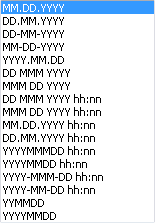
不透明度:拖動即可調(diào)整時間戳的透明度。
三、批量加時間戳
首先,在 選項的下拉列表中,您可以為要輸出的圖片選擇一種圖片格式(bmp/jpg/png/tif/gif/pcx/ico/j2k),然后點擊
選項的下拉列表中,您可以為要輸出的圖片選擇一種圖片格式(bmp/jpg/png/tif/gif/pcx/ico/j2k),然后點擊
 按鈕,在彈窗中選擇輸出目錄,點擊“確認”即可進行圖片的添加時間戳批處理,并保存至本地。
按鈕,在彈窗中選擇輸出目錄,點擊“確認”即可進行圖片的添加時間戳批處理,并保存至本地。